如何修复Windows浏览器上复制粘贴不起作用的问题
您是否无法在 Chrome、Edge、Firefox 或任何其他浏览器中复制和粘贴网站中的文本? 当网站不允许用户从其页面复制和粘贴文本时,通常会发生这种情况。
除此之外,安全设置配置错误、键盘按键或复制粘贴快捷方式问题、剪贴板缓存干扰以及浏览器扩展和第三方剪贴板管理器的中断都可能导致此问题。
您可以应用以下一些修复来阻止浏览器阻止您复制和粘贴。
推荐:如何修复Windows Some Update Files Aren’t Signed错误
1. 进行一些初步检查
在解决复杂的修复之前,请先应用以下简单的修复:
- 重新启动浏览器以排除任何临时问题。
- 如果您使用第三方剪贴板管理器,请禁用或永久删除它们。
- 打开不允许您在隐身或私人模式下复制粘贴的网站。
- 以较小的块复制文本,而不是一次复制整个页面,以查看复制粘贴功能是否有效。
如果上述基本检查都没有帮助,那么是时候继续进行其他修复了。
2. 检查问题的普遍程度
一些网站关闭文本选择和复制粘贴,以防止用户复制大量内容并在其他地方滥用。 因此,确保问题不仅仅局限于一个网站至关重要。 您可以通过打开另一个网站并从那里复制和粘贴文本来测试这一点。
如果您可以从其他网站复制和粘贴文本,但不能从特定网站复制和粘贴文本,则该问题是特定于网站的。 如果是这种情况,请尝试我们的指南中介绍的替代方法,了解如何在网站上禁用右键单击时复制文本。
但是,如果您无法从所有网站复制粘贴,即使是那些您以前曾经复制粘贴的网站,问题可能会广泛存在。 因此,您应该开始应用其余的修复程序。
3. 检查键盘是否有问题

复制和粘贴文本的最常见方法是使用 CTRL + C (副本)和 CTRL + V (粘贴)快捷方式。 如果您也使用相同的方法复制粘贴文本,但它不起作用,请确保按键正常工作。 确认这一点的最佳方法是将文本复制并粘贴到浏览器之外。
如果您也无法从浏览器外部复制和粘贴文本,则快捷键本身或键盘按键可能有问题。 在这种情况下,请按照我们的有关如何修复键盘按键(和键盘快捷键)故障的指南来解决根本问题。
但是,如果您可以在浏览器外部复制粘贴文本,但不能在浏览器内部复制粘贴文本,请继续执行下一步。
4.禁用其他活动的应用程序
如果另一个应用程序已经使用 CTRL + C 或者 CTRL + V 作为执行特定操作的热键,由于与其他应用程序发生冲突,在 Chrome 中按下该快捷键可能无法复制或粘贴文本。 因此,请暂时关闭设备上当前运行的任何其他应用程序,看看是否可以解决问题。
如果解决了问题,请更改应用程序中可能导致复制粘贴操作失败的热键。 如果关闭应用程序没有帮助,请确保您的安全套件不会干扰。
5.检查您的安全设置
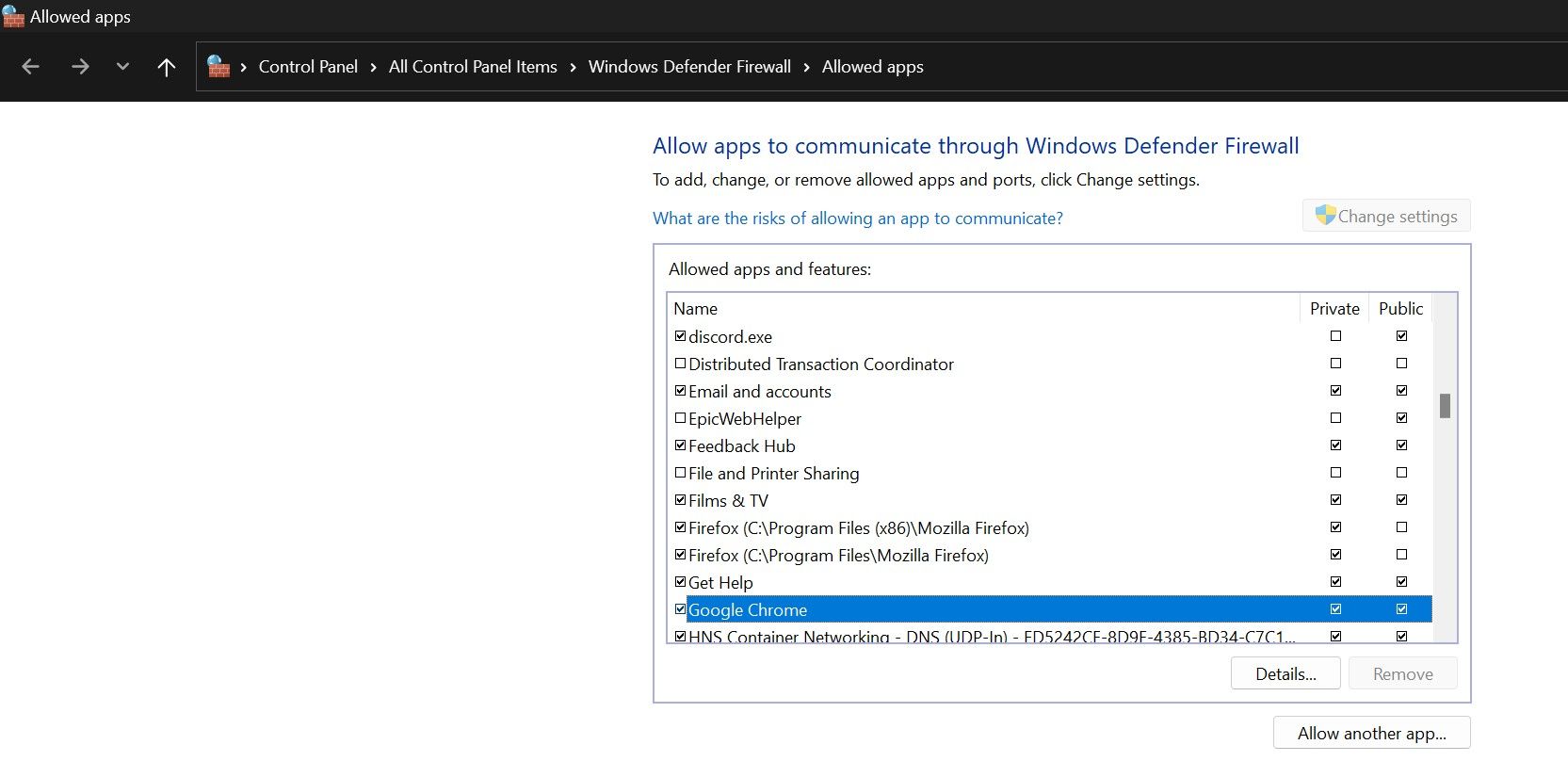
每次在 Windows 中复制文本时,所选文本的副本都会临时存储在剪贴板中。 在后面的步骤中,当您执行粘贴操作时,将从那里检索数据。
如果键盘按键在其他地方可以正常工作,但在浏览器内却不能,则您的安全设置可能会阻止您将文本从浏览器复制到剪贴板。 为了避免这种情况,请将您的浏览器列入 Windows Defender 防火墙的白名单。
6.清除剪贴板缓存和历史记录
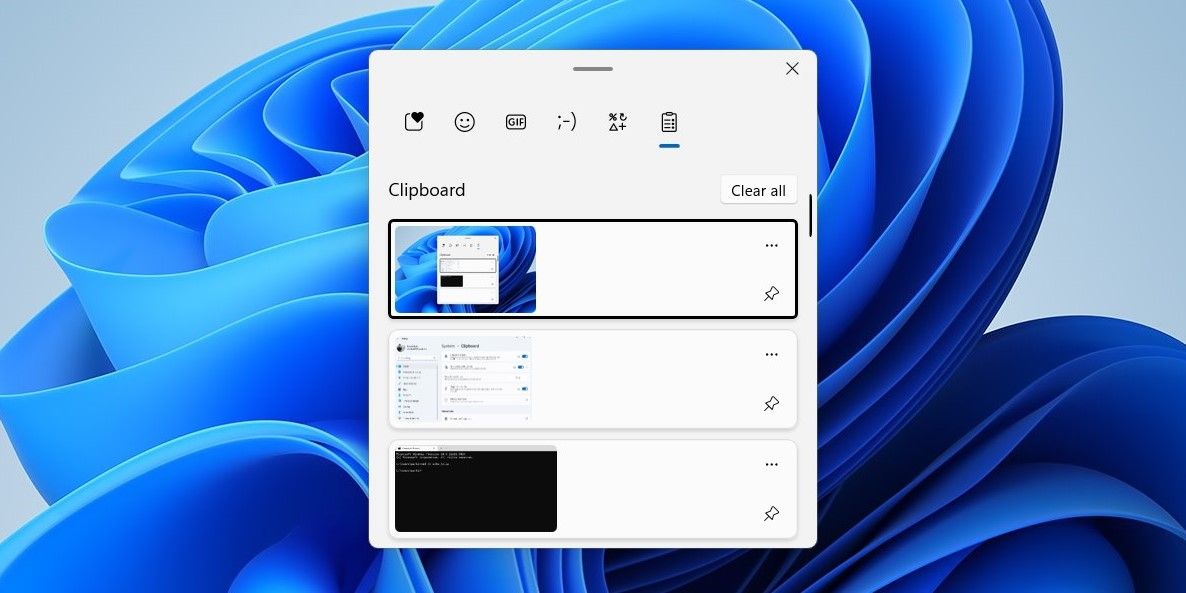
堆积的剪贴板数据也会损害应用程序中的复制粘贴过程。 如果您在此之前从未清除过剪贴板缓存或历史记录,则更有可能发生这种情况。 如果确实如此,请参阅我们有关如何清除剪贴板历史记录的指南,看看清除它是否可以解决当前的问题。
清除剪贴板历史记录会删除所有以前复制的数据。 因此,如果将来需要使用临时存储中的数据,则不应清理它。
关闭在 Microsoft Edge 中选择文本时出现的迷你菜单解决了某些用户的复制粘贴问题。 据报道,此功能可以阻止复制粘贴。 因此,如果您在 Microsoft Edge 中遇到问题,请按照以下步骤将其关闭:
- 打开微软边缘。
- 点击 three horizontal dots 三个水平点 并选择 Settings 设置。
- 导航至 Appearance 外观 左侧的选项卡。
- 滚动到 Context menus 上下文菜单 部分并关闭旁边的开关Show mini menu when selecting text 选择文本时显示迷你菜单 选项。
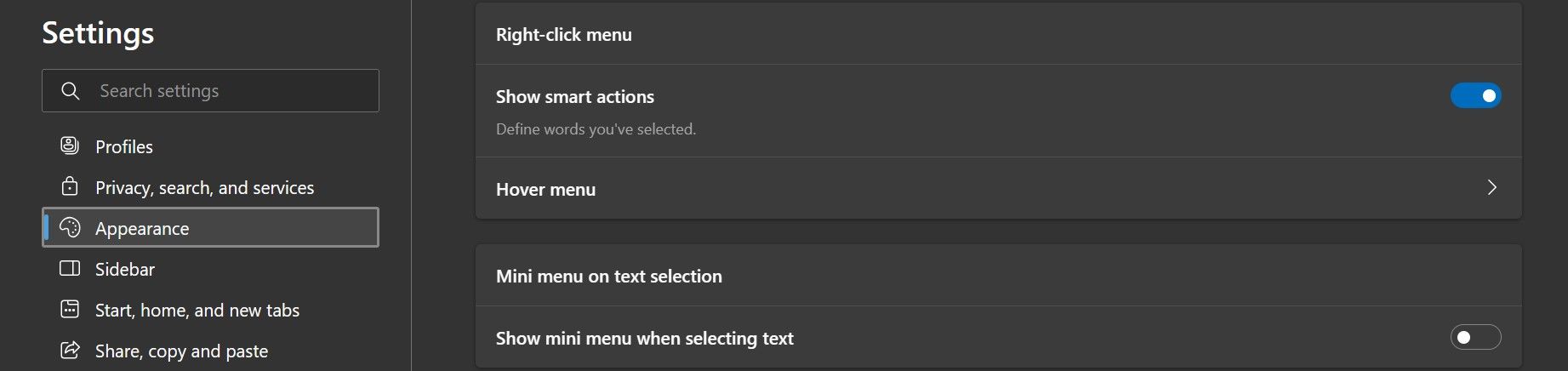
8. 检查浏览器干扰
如果复制粘贴功能无法再次工作,请确保浏览器干扰不是导致此问题的原因。 您可以通过应用以下修复来排除这种可能性:
使用替代方法复制和粘贴文本
如果其他所有选项都失败,并且您仍然无法正常复制粘贴文本,请使用上下文菜单在浏览器中复制并粘贴文本。 尽管这不是复制和粘贴文本的快速方法,但它相当可靠并且在大多数情况下都能完成工作。
只需选择要从网站复制的文本,右键单击它并选择 Copy 复制 从上下文菜单中。 然后,转到您选择的文本编辑器,再次右键单击,然后选择Paste粘贴 从上下文菜单中。

如果这也不起作用,您可以安装自动复制扩展程序,该扩展程序会在您选择文本时自动复制文本。
轻松复制粘贴您的文本
复制粘贴是我们在上网时几乎不断执行的操作之一。 当它停止工作时,这无异于一场噩梦。 希望到目前为止,您已经更清楚地了解为什么该功能在浏览器中突然停止工作以及如何使其再次工作。
您是否知道除了使用快捷方式或上下文菜单之外,还可以通过多种不同方式复制粘贴内容? 如果没有,您可能想探索所有选项
